win7系统E8浏览器怎么禁用关闭多个选项卡时发出的警告的详细教程
时间:2021-09-17 08:51:21 来源:www.cnomit.cn 作者:佚名 浏览次数:
大家对电脑都爱不释手,但偶尔会碰见对win7系统E8浏览器怎么禁用关闭多个选项卡时发出的警告进行设置的问题,相信大家都是第一次面对win7系统E8浏览器怎么禁用关闭多个选项卡时发出的警告的问题,那么怎样快速对win7系统E8浏览器怎么禁用关闭多个选项卡时发出的警告需的问题呢?我们只需要按1、首先在win7系统下打开IE8浏览器,然后点击“工具--internet选项”,在打开的属性界面窗口中,点击选项卡下的“设置”按钮; 2、然后会弹出选项卡浏览设置窗口,取消勾选“关闭多个选项卡时发出的警告”,确定保存,重新打开IE设置即可生效。 的顺序来就搞定了,现在我们就一同详细的学习一下win7系统E8浏览器怎么禁用关闭多个选项卡时发出的警告具体操作步骤:
1、首先在win7系统下打开IE8浏览器,然后点击“工具--internet选项”,在打开的属性界面窗口中,点击选项卡下的“设置”按钮;

2、然后会弹出选项卡浏览设置窗口,取消勾选“关闭多个选项卡时发出的警告”,确定保存,重新打开IE设置即可生效。
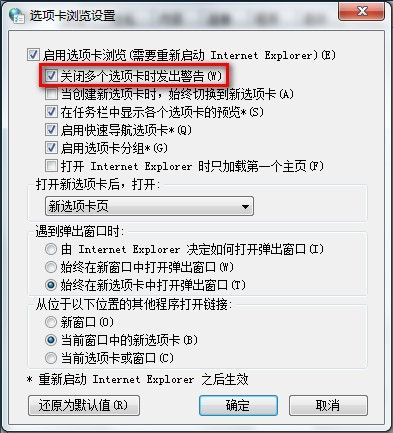
3、如果在默认开启此功能情况下直接关闭IE,会提示警告,如图;此时如果勾选“总是关闭所有选项卡”,也会禁用掉关闭多个选项卡时候的警告。

以上就是关于Win7专业版系统下IE8浏览器怎么禁用关闭多个选项卡时发出的警告,如果不喜欢这个弹出窗口的朋友们就可以通过上面的方法将其禁用即可,更多精彩内容欢迎访问。
关于win7系统E8浏览器怎么禁用关闭多个选项卡时发出的警告的操作方法就给大家介绍到这边了,小伙伴们都学会了吗?当然方法不止这一种,更多知识等着我们去发现!







